Почему в Друг Вокруг не отправляются фото? Подобная проблема может возникнуть при личной переписке с пользователями или обновлении аватарки.
Причины сбоя в отправке фото
Самые распространенные причины, связанные с передачей информации в переписке:
- Нехватка памяти на устройстве;
- Отключена возможность приема и передачи файлов в настройках приложения;
- Занесение пользователя в черный список.
При нехватке свободного места на телефоне приложение будет блокировать прием новых фото от собеседников и отправку картинок. Чтобы исправить ситуацию, необходимо почистить внутреннюю память устройства и проверить наличие места во встроенной памяти или на карте.
Если на смартфоне достаточно места, а фотографии не загружаются, возможно, проблема с настройками приложения. Рекомендуется проверить их в соответствии с инструкциями, описанными ниже.
При занесении в черный список пользователь не может отправить сообщения другому участнику до тех пор, пока тот не разблокирует его обратно.
Как добавить фото в Друг Вокруг?
Для загрузки новых фото на смартфон или планшет необходимо разрешить доступ мессенджеру ко внутренним настройкам. Сделать это можно через опцию добавления изображения в профиль.
Чтобы обновить фотографию в личной анкете, следует открыть приложение на телефоне и нажать на значок профиля. На экране смартфона откроется окно для загрузки изображения, на которое нужно нажать для дальнейших действий.
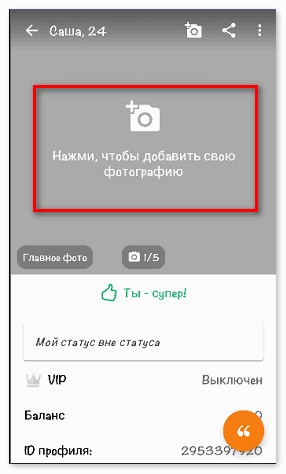
На экране появится кнопка «Разрешить доступ», которую необходимо активировать. Приложение запросит доступ к мультимедиа и внутренним данным устройства. Везде нужно нажать вкладку «Разрешить».
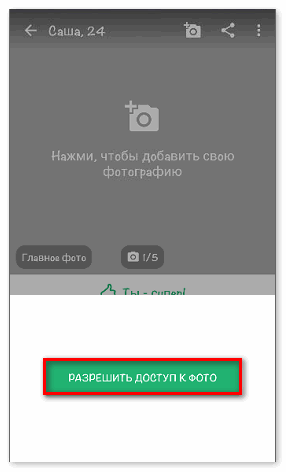
Далее появятся последние сохраненные фотографии на смартфоне, из которых можно выбрать новую аватарку. В приложении есть функция моментального фото для тех, кто хочет использовать совсем новое изображение.
Компьютерная версия Друг Вокруг несколько отличается от мобильного мессенджера. Для загрузки нового аватара достаточно перейти в личный профиль и нажать на пустое поле для фотографии. Далее следует выбрать подходящее изображение на компьютере и загрузить его на страницу.
Как отправить фото в сообщении?
В личной переписке можно отправить фотографии друзьям или сторонним пользователям. Чтобы иметь возможность отсылать изображения без ограничений, следует активировать соответствующую функцию в меню приложения.
Для этого необходимо выполнить следующие действия:
- Перейти в настройки профиля.

- Выбрать пункт «Приватность» в появившемся меню.
- Определить круг пользователей, кто может присылать изображения.
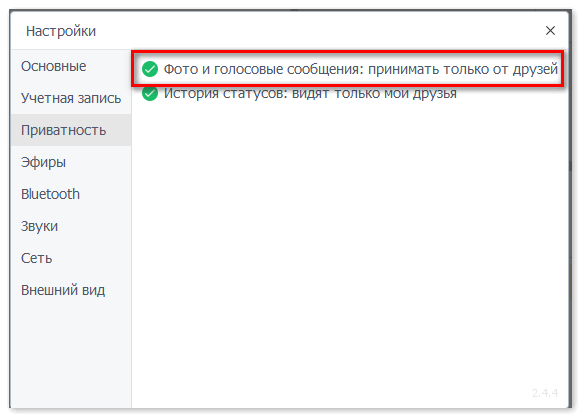
Если участник хочет получать картинки только от друзей, ему необходимо поставить галочку напротив пункта приема сообщений. Для передачи изображений всем пользователям следует оставить данное поле без отметки.
Чтобы отправить изображение, необходимо открыть личный диалог с собеседником. Возле поля для отправки сообщений расположено меню, в котором следует выбрать иконку картинки. На экране появится две опции:
- Загрузить фото;
- Сделать моментальный снимок.
Чтобы передать готовое изображение, нужно нажать на первую вкладку. Далее выбрать на компьютере подходящую картинку и отправить ее собеседнику.
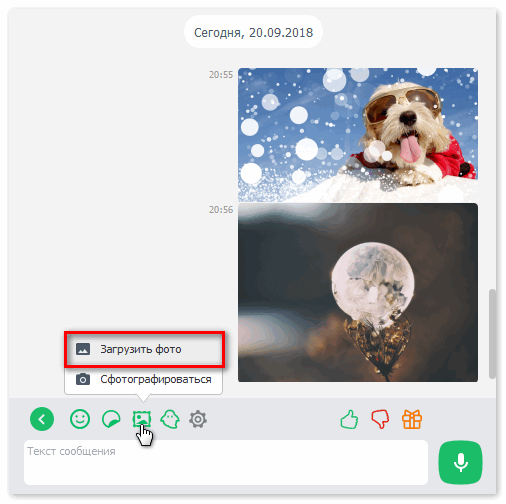
Приложение Друг Вокруг поддерживает разные форматы изображений. Наиболее рекомендуемый для отправки — формат JPEG или PNG.
Переданное изображение отобразится в истории переписки. В одном сообщении можно отправить лишь одну выбранную фотографию. Для отправки нескольких файлов следует выбирать их по очереди и отправлять отдельно.
Как сохранить изображение?
В личной переписке на Друг Вокруг можно обмениваться различными файлами. Все переданные изображения через мобильный мессенджер автоматически сохраняются в галерее телефона. Чтобы сохранить фото на компьютере, достаточно нажать специальную вкладку, расположенную чуть ниже каждого изображения.
Прежде, чем скачать фото на компьютер, необходимо кликнуть на него мышкой и вызвать на полный экран. Внизу страницы появится значок скачивания. После нажатия на него появится окно для выбора необходимой папки для загрузки.
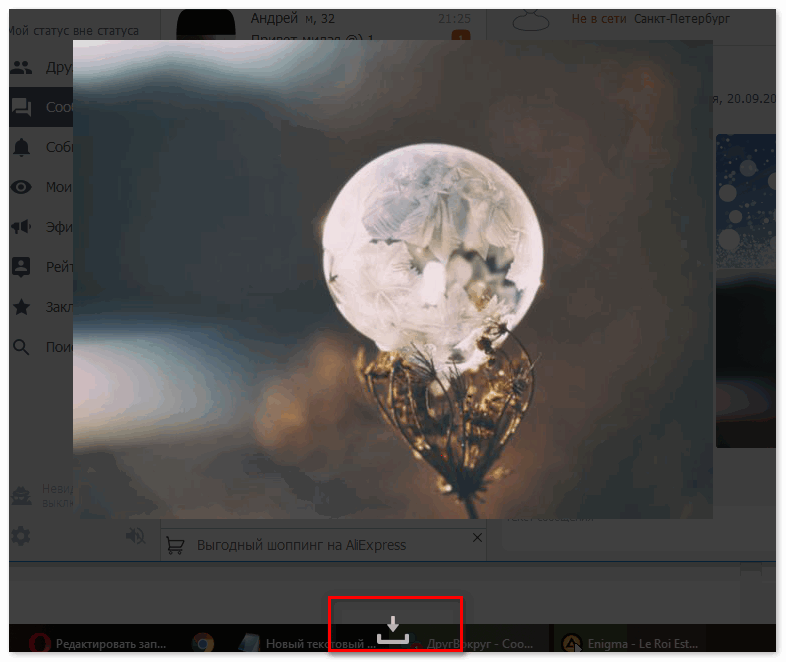
Для приема и отправки изображений со смартфона необходимо проверить настройки аккаунта. В разделе «Сообщения» должна стоять галочка напротив пункта «Сохранять фотографии в галерею». В противном случае фото от других пользователей приниматься не будут.
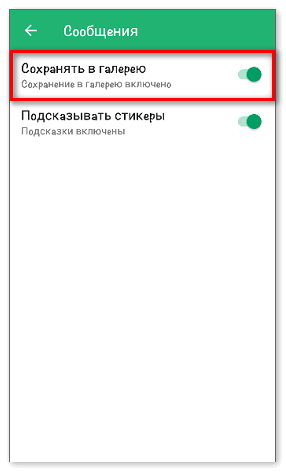
Как удалить фото из Друг Вокруг?
После отправки изображение автоматически сохраняется в переписке у двух пользователей. В приложении удалить отдельное фото из сообщений невозможно. Единственный вариант — очистить всю переписку с собеседником.
Стереть историю сообщений в компьютерной версии Друг Вокруг можно в три клика:
- Открыть диалог с пользователем;
- Выбрать значок «Настройки» в нижнем меню;
- Нажать вкладку «Очистить переписку».
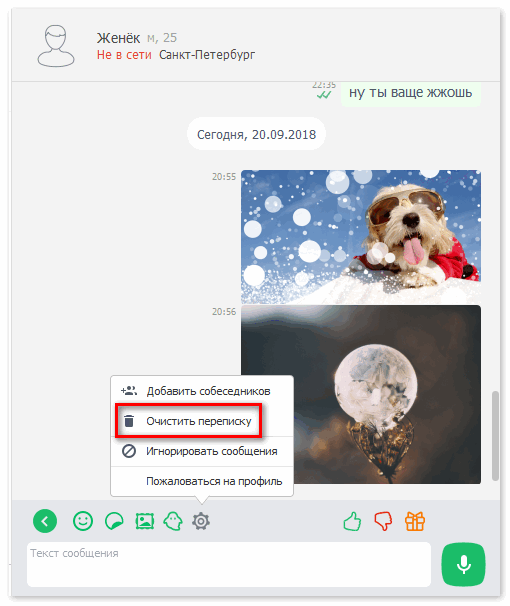
В мобильном приложении меню переписки находится в правом верхнем углу экрана. Чтобы вызвать настройки сообщений на экран, необходимо нажать на соответствующий значок.
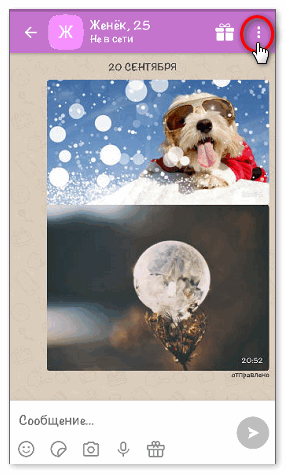
Среди вариантов меню следует выбрать пункт «Удалить все сообщения». Все данные переписки будут навсегда удалены у пользователя.
Важно!
Изображения вместе с перепиской удалятся только в приложении одного участника. У собеседника фото по-прежнему сохранится в сообщениях.
Часто пользователи сталкиваются с вопросом: почему в Друг Вокруг не отправляются фото? Причина обычно кроется в нехватке памяти на устройстве, неправильных настройках приложения или блокировке аккаунта. В мессенджере есть возможность скачивания фотографии на телефон или компьютер. Удалить изображение из диалога можно только вместе с остальной перепиской.




